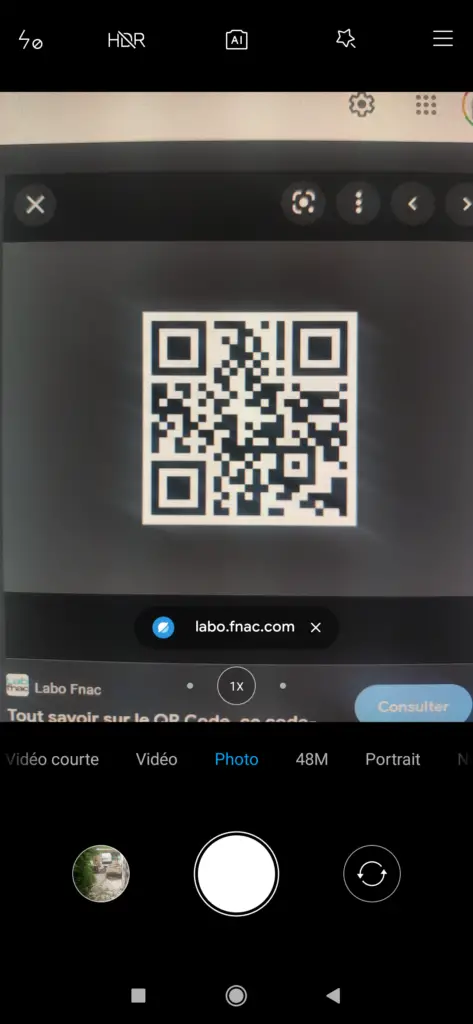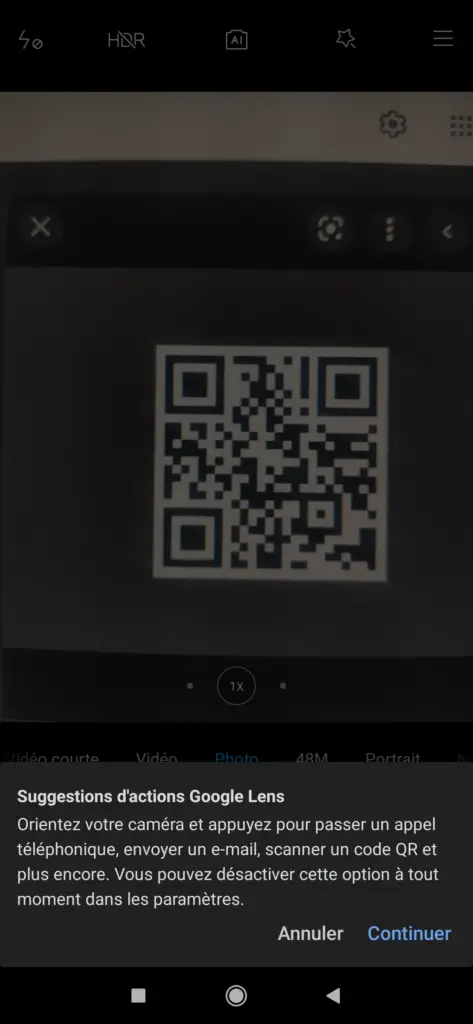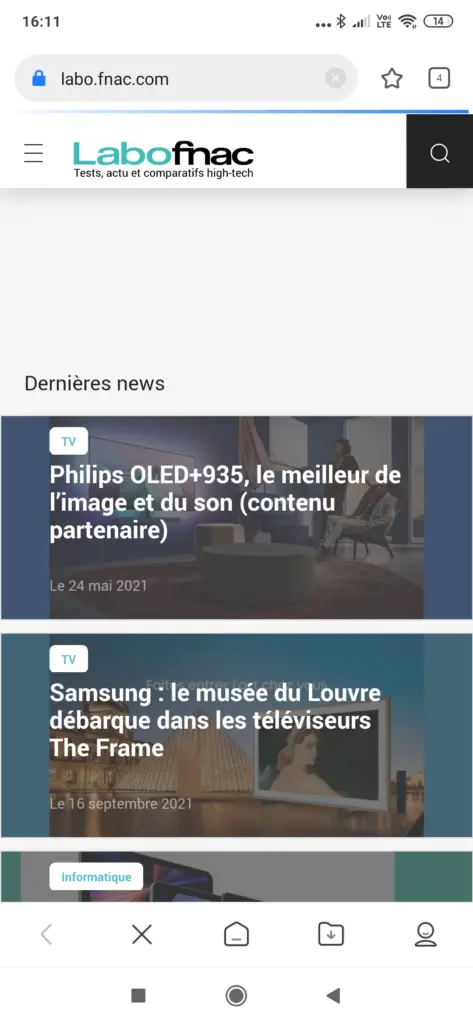Le QR code sera un quick response code ou bien code à réponse rapide. Il correspond à un code-barres en deux dimensions, mais contenant plus de données qu’un code-barres classique. Il forme un carré mélangeant des carrés noir sur fond blanc. Pour consulter le QR code, il va falloir un lecteur de code-barres, comme votre Lenovo Yoga Tab 13. Ce QR code va vous permettre directement différentes actions (lire une vidéo, écouter un texte, vous rendre sur internet, effectuer un paiement,… ). Vous savez maintenant qu’il sera possible de scanner un QR code à partir de votre tablette. Néanmoins quelle est la technique pour scanner le QR code depuis votre tablette Lenovo Yoga Tab 13 ? Quelles applications permettront une lecture de QR-code sur votre tablette ?

Comment faire pour scanner un QR code directement à partir de votre tablette Lenovo Yoga Tab 13?
Vous êtes dans un musée et un QR code est présent à côté d’un tableau. Vous voudriez savoir la description de ce tableau afin de connaître l’histoire qui se cache derrière. Sur les nouvelles tablettes android et donc votre Lenovo Yoga Tab 13, vous avez la possibilité de lire directement un QR code. Mais on vous rappelle que la lecture d’un QR code implique une connexion à internet sur votre Lenovo Yoga Tab 13. Suivez le tutoriel suivant pour ouvrir votre lecteur de QR code:
- Rendez-vous dans l’application Caméra de votre tablette Lenovo Yoga Tab 13
- Pointez l’objectif à 20-30 cm vers le QR code puis centrer le QR code sur l’écran
- En général Google Lens est activé et vous proposera une série d’actions.
- En général il y aura un lien sur lequel appuyer
- Il vous enverra sur un site ou une lecture vidéo ou audio, une connexion internet,…
Comment faire pour activer Google Lens si il n’est clairement pas activé sur votre caméra?
- Rendez-vous dans la caméra de votre Lenovo Yoga Tab 13
- Cliquez sur les 3 barres parallèles en haut
- Et cliquez sur Paramètres
- Ensuite cherchez Paramètres du viseur et activez Google Lens
- Revenez en arrière et cochez Suggestions de Lens
Quelle app pour lire un QR code sur une tablette Lenovo Yoga Tab 13?
Effectivement, si votre Lenovo Yoga Tab 13 ne peut pas scanner directement un QR code, vous pouvez utiliser une appli tierce pour pouvoir le lire. On va vous en citer certaines.
Google Lens pour parcourir un QR code à partir de votre Lenovo Yoga Tab 13
Google Lens sera une appli à télécharger qui va vous permettre de consulter un QR code. Néanmoins cette application permettra également d’autres actions, comme entre autre de numériser des fichiers, de traduire un texte. Vous allez pouvoir également identifier des plantes ou des animaux. Vous allez pouvoir explorer un menu dans un restaurant, un aliment,…
Qr easy, scanner code QR & code-barres
Qr easy sera une application pour lire les QR code sur votre Lenovo Yoga Tab 13. Vous allez pouvoir également générer des QR code à l’aide de votre tablette.
Dans le cas où vous souhaitez d’autres infos sur votre Lenovo Yoga Tab 13, nous vous invitons à consulter les tutos de la catégorie : Lenovo Yoga Tab 13.